Guía Completa para Cambiar la Contraseña de tu WiFi Infinitum
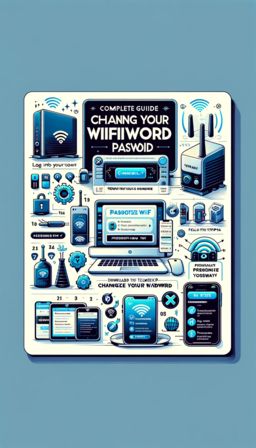
En la era digital actual, la seguridad de nuestra red WiFi es más importante que nunca. Cambiar la contraseña de tu módem Infinitum no solo protege tu privacidad, sino que también previene el uso no autorizado que puede ralentizar tu conexión. A continuación, te explicamos paso a paso cómo personalizar tu módem Infinitum para cambiar tu contraseña de WiFi.
Paso 1: Acceso al Portal de Telmex
Iniciar Sesión
Para comenzar, necesitas acceder al portal de Telmex. Abre tu navegador web favorito y dirígete a la página oficial de Telmex. Una vez allí, localiza el campo de inicio de sesión e introduce tu usuario y contraseña. Si aún no tienes una cuenta, puedes crear una siguiendo las instrucciones en pantalla.
Navegación en el Menú
Después de iniciar sesión, dirígete al menú izquierdo y busca la opción de asistencia. Este menú es crucial, ya que te llevará a las opciones de personalización de tu módem.
Paso 2: Personalización del Módem
Encontrar el Número de Serie
Una vez en el menú de asistencia, selecciona la opción "Personaliza tu módem". El primer paso dentro de esta sección es ingresar el número de serie de tu módem. Puedes encontrar este número en la etiqueta ubicada en el dispositivo. Es importante que ingreses este número correctamente para poder proceder.
Configuración de Redes Doble Banda
Si tu módem es de doble banda, tendrás la opción de personalizar tanto la red de 2.4 GHz como la de 5 GHz. Es recomendable cambiar el nombre y la contraseña de ambas redes. Asegúrate de asignar nombres distintos a cada red para poder identificarlas fácilmente.
Elección de Nombre y Contraseña
Elige un nombre (SSID) y una contraseña que sean fáciles de recordar para ti, pero difíciles de adivinar para otros. La contraseña debe ser segura, preferentemente combinando letras mayúsculas, minúsculas, números y símbolos.
Confirmación y Actualización
Después de ingresar los nuevos nombres y contraseñas, verifica que la información sea correcta y confirma los cambios. Una vez hecho esto, tu módem se actualizará con las nuevas configuraciones.
Paso 3: Uso de la App Telmex
Descarga e Inicio de Sesión
Para aquellos que prefieren una interfaz móvil, Telmex ofrece una aplicación que puedes descargar en tu smartphone. Inicia sesión con tu cuenta o regístrate si es necesario.
Personalización desde la App
Dentro de la app, navega al menú de inicio, selecciona "Servicios Telmex" y luego "Personaliza tu módem". Al igual que en la web, deberás ingresar el número de serie de tu módem y proceder con la personalización del nombre y contraseña de tu red.
Confirmación de Cambios
Una vez que hayas elegido el nuevo nombre y contraseña, confirma los cambios. La app te notificará cuando la actualización se haya completado con éxito.
Consejos Adicionales
- Seguridad: Utiliza contraseñas fuertes y cambia tu contraseña regularmente para mantener la seguridad de tu red.
- Asistencia: Si encuentras dificultades, puedes visitar los centros de atención a clientes de Telmex para obtener ayuda.
- Actualizaciones: Mantén tu módem y la app Telmex actualizados para asegurarte de que cuentas con las últimas mejoras de seguridad y rendimiento.
Cambiar la contraseña de tu WiFi es un proceso sencillo pero vital para la seguridad de tu red doméstica. Siguiendo estos pasos, puedes asegurarte de que tu conexión a Internet esté protegida contra accesos no autorizados. Recuerda que mantener una contraseña segura es una parte crucial de la gestión de tu red.
